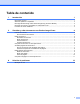Guía de Brother Image Viewer para Android™ Versión 0 SPA
Definiciones de notas En esta Guía del usuario se utiliza el siguiente icono: NOTA Las notas le indican cómo responder ante situaciones que pueden presentarse, ofreciendo consejos sobre cómo funcionará cada operación con otras funciones. Marcas comerciales El logotipo de Brother es una marca comercial registrada de Brother Industries, Ltd. Android es una marca comercial de Google Inc.
Tabla de contenido 1 Introducción 1 Descripción general ................................................................................................................................. 1 Sistemas operativos compatibles ............................................................................................................ 2 Descargar Brother Image Viewer desde Google Play (Android™ Market) .............................................. 2 Escanear documentos y guardarlos en el dispositivo móvil .....
1 Introducción 1 Descripción general Brother Image Viewer permite utilizar un dispositivo móvil Android™ para visualizar y editar documentos que han sido escaneados con un equipo Brother. Brother Image Viewer admite las siguientes funciones: Categorizar y organizar documentos. Editar documentos y páginas.
Introducción Sistemas operativos compatibles 1 Brother Image Viewer es compatible con dispositivos que cuenten con Android™ 2.1 o superior. Descargar Brother Image Viewer desde Google Play (Android™ Market) Puede descargar e instalar Brother Image Viewer desde Google Play (Android™ Market). Para aprovecharse de todas las funciones de Brother Image Viewer, asegúrese de que está utilizando la versión más reciente.
Introducción Esta función puede utilizarse con dispositivos móviles que utilicen el modo de almacenamiento masivo USB de manera estándar. 1 2 1 3 1 Dispositivo móvil 2 Cable USB 3 El equipo Brother Formatos de archivo admitidos Brother Image Viewer admite los siguientes formatos de archivo: JPEG PDF 1 1 No se admiten archivos Secure PDF, archivos PDF firmados y el formato de archivo PDF/A.
2 Visualizar y editar documentos con Brother Image Viewer Lista de documentos 2 Abrir una lista de documentos Puede acceder fácilmente al documento deseado desde la lista de documentos. También puede acceder al menú de edición desde esta lista. a b Abra el programa de inicio en el dispositivo móvil. Toque el icono Brother Image Viewer. NOTA Cuando aparezca la pantalla del acuerdo de licencia, lea detenidamente y acepte los términos de la licencia. c Se mostrará la lista de documentos.
Visualizar y editar documentos con Brother Image Viewer NOTA • Los archivos JPEG, escaneados mediante la conexión de su dispositivo móvil Android™ al equipo Brother, se agrupan y se muestran como un documento único para cada fecha de escaneo. • Puede actualizar la lista de documentos pulsando el botón Menú y, a continuación, tocando Actualizar. Editar documentos También puede acceder al siguiente menú de edición desde la lista de documentos. Renombrar documentos Puede cambiar el título y la categoría.
Visualizar y editar documentos con Brother Image Viewer b Toque Combinar. Seleccione los documentos que desea combinar. Los documentos se combinarán según el orden en el que han sido seleccionados. c d Toque Aceptar. 2 Toque Aceptar para confirmar. NOTA El título y la categoría del documento que se ha seleccionado primero serán los que se utilicen en el documento combinado.
Visualizar y editar documentos con Brother Image Viewer Compartir documentos con otras aplicaciones Los documentos pueden abrirse con otras aplicaciones. a Cuando se muestre la lista de documentos, toque en el documento que desea compartir con otra aplicación. b c Toque Compartir. d Se mostrará una lista de aplicaciones con las que se puede compartir el archivo. Toque la aplicación deseada.
Visualizar y editar documentos con Brother Image Viewer c Se mostrará la página. 2 NOTA • Puede visualizar varias páginas en un documento multipágina arrastrando el dedo hacia la izquierda o hacia la derecha. • Puede saltar a otra página. Toque y mantenga pulsada la página mostrada hasta que se muestre la pantalla de salto de página. Desplácese por la barra y seleccione la página que desea visualizar y, a continuación, toque Aceptar.
Visualizar y editar documentos con Brother Image Viewer b c d Toque Configuración avanza. Toque Escala. Realice una de las siguientes acciones: 2 Si desea cambiar el tamaño de la página para que se ajuste al ancho de la pantalla, toque Ajustar al ancho. Si desea cambiar el tamaño de la página para que se ajuste a la altura de la pantalla, toque Ajustar a la altura. Ajuste del orden de las páginas Puede cambiar el orden de las páginas arrastrando el dedo hacia la izquierda o hacia la derecha.
Visualizar y editar documentos con Brother Image Viewer c Toque d Toque Aceptar para confirmar. . 2 Girar una página Puede girar la página mostrada. a b Cuando se muestre la página, pulse el botón Menú. c Toque Toque Editar imagen. o . La página mostrada se girará 90˚ y, a continuación, se guardará el documento.
Visualizar y editar documentos con Brother Image Viewer Compartir una página con otras aplicaciones La página mostrada puede abrirse con otras aplicaciones. a b c Cuando se muestre la página, pulse el botón Menú. 2 Toque Compartir. Se mostrará una lista de aplicaciones con las que se puede compartir el archivo. Toque la aplicación deseada. El archivo se comparte en formato de archivo JPEG. Para obtener información sobre el funcionamiento de la aplicación, consulte la guía del usuario de la aplicación.
A Solución de problemas Mensajes de error Al igual que con cualquier otro producto electrónico sofisticado, es posible que se produzcan errores. Si se produce un error la aplicación mostrará un mensaje de error. A continuación, se exponen los mensajes de error más comunes. Puede corregir la mayoría de errores usted mismo/a. Mensaje de error Causa Acción No se puede girar la imagen. No hay suficiente memoria disponible. Borre datos que no necesite para aumentar el tamaño de la memoria disponible.
Visite nuestra página web http://www.brother.com/ www.brotherearth.